Guida per principianti sui widget WordPress: oltre 16 migliori widget per il 2024
Pubblicato: 2024-01-22Ti stai chiedendo cosa sono i widget di WordPress, quali dovresti usare sul tuo sito e come usarli?
Ci sono tantissimi widget WordPress là fuori che possono aggiungere tante diverse funzionalità divertenti e preziose al tuo sito web. Ciò li rende strumenti eccellenti da utilizzare per aumentare le conversioni del tuo sito web (come vendite o iscrizioni) e il coinvolgimento. Ma come fai a sapere quali widget sono disponibili e quali scegliere per il tuo sito web unico?
In questo articolo, esamineremo cosa sono i widget di WordPress, daremo un'occhiata a come usarli ed elencheremo quelli migliori.
Cosa sono i widget in WordPress?
I widget di WordPress sono blocchi di funzionalità extra che possono essere aggiunti a un sito WordPress. Similmente ai plugin, sono disponibili molti widget per WordPress che possono fare qualsiasi cosa, dall'incorporamento di moduli, calendari e mappe all'elenco dei migliori prodotti o contenuti, fornendo agli utenti mobili un semplice pulsante "click-to-call", ruotando le testimonianze e molto altro ancora. Di più.
In genere, i widget in WordPress sono incorporati al di fuori del contenuto della pagina principale in aree come la barra laterale, il piè di pagina e l'intestazione. Tuttavia, con l’aumento della modifica dei blocchi e dei page builder, ci sono sempre più widget sul mercato che funzionano bene all’interno del contenuto della tua pagina.
Come aggiungere widget WordPress al tuo sito
Esistono diversi modi per aggiungere widget WordPress al tuo sito. La posizione esatta in cui possono andare dipende dal tema e dall'utilizzo o meno di un generatore di pagine, ma in genere vengono aggiunti alle barre laterali e ai piè di pagina.
Inoltre, i widget che hai a disposizione differiranno in base ai temi e ai plugin che hai installato. Molti plugin sono dotati di un widget (o più), quindi se hai bisogno di un widget specifico, probabilmente lo troverai in un plugin.
Tra poco approfondiremo i diversi widget che puoi utilizzare. Per prima cosa, diamo un'occhiata a come aggiungerli al tuo sito web!
Barra laterale, piè di pagina e altre aree widget
Le aree widget disponibili dipenderanno dal layout del tema. Alcuni temi potrebbero non avere aree widget nella barra laterale, nel piè di pagina o nell'intestazione, mentre altri avranno tutto lo spazio necessario.
Per aggiungere widget a qualsiasi area widget del tuo sito web, vai avanti e vai su Aspetto »Widget :
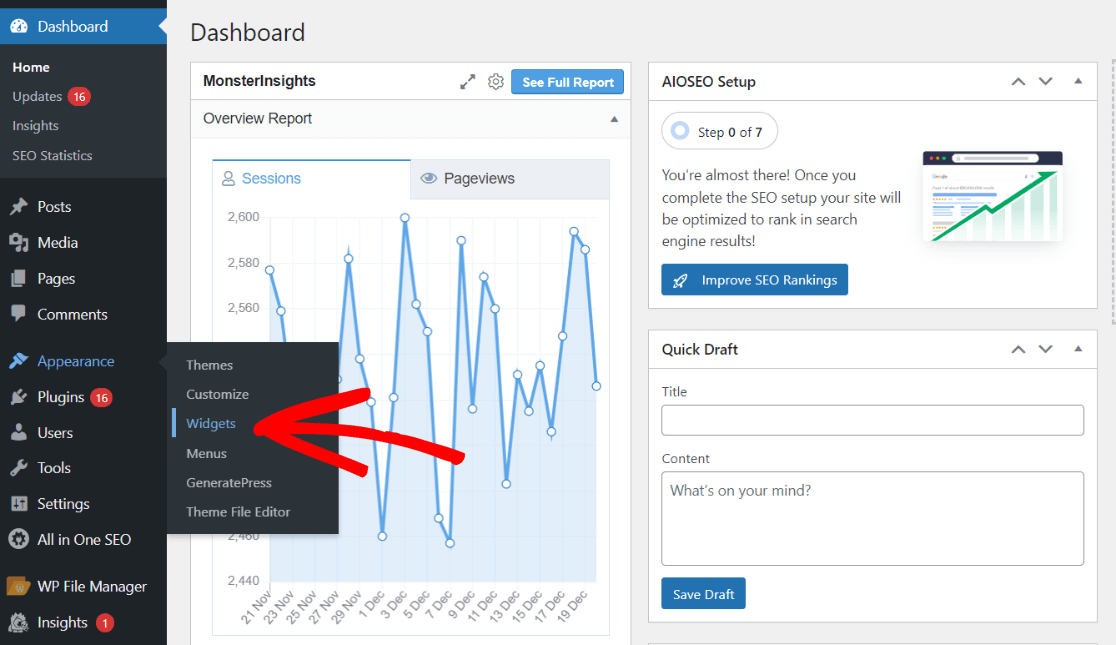
Ora potrai fare clic e trascinare i widget disponibili nelle diverse aree dei widget. Scorri verso il basso per trovare tutte le aree:
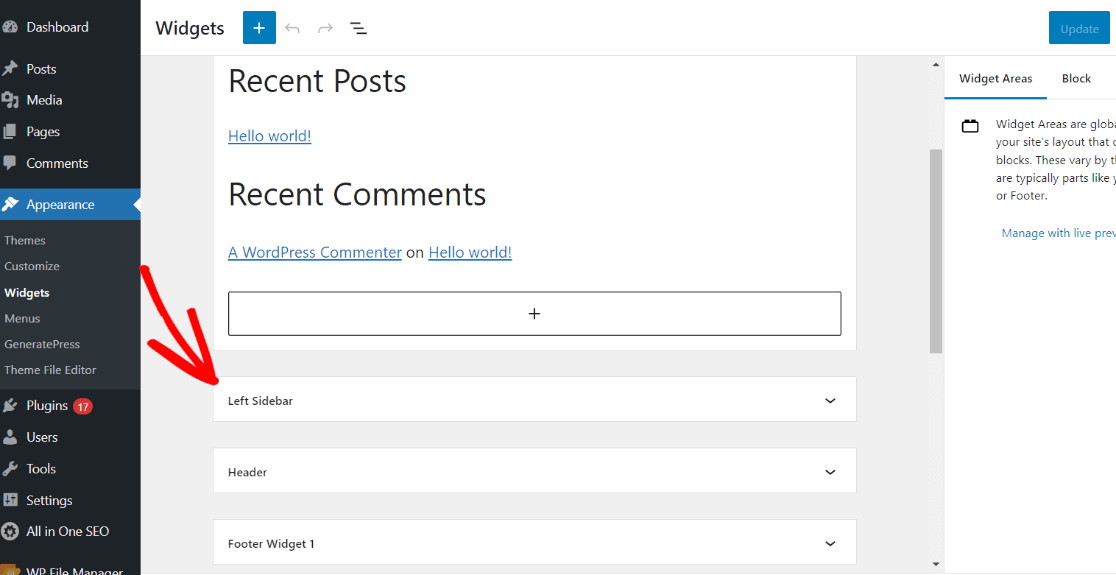
Per aggiungere un widget a una qualsiasi delle aree widget, apri quello che desideri aggiungere e fai clic sul grande pulsante +:

Se sai quale widget desideri aggiungere, puoi cercarlo nella finestra che si apre. Oppure, per esplorare tutti i widget disponibili, fai clic su Sfoglia tutto :
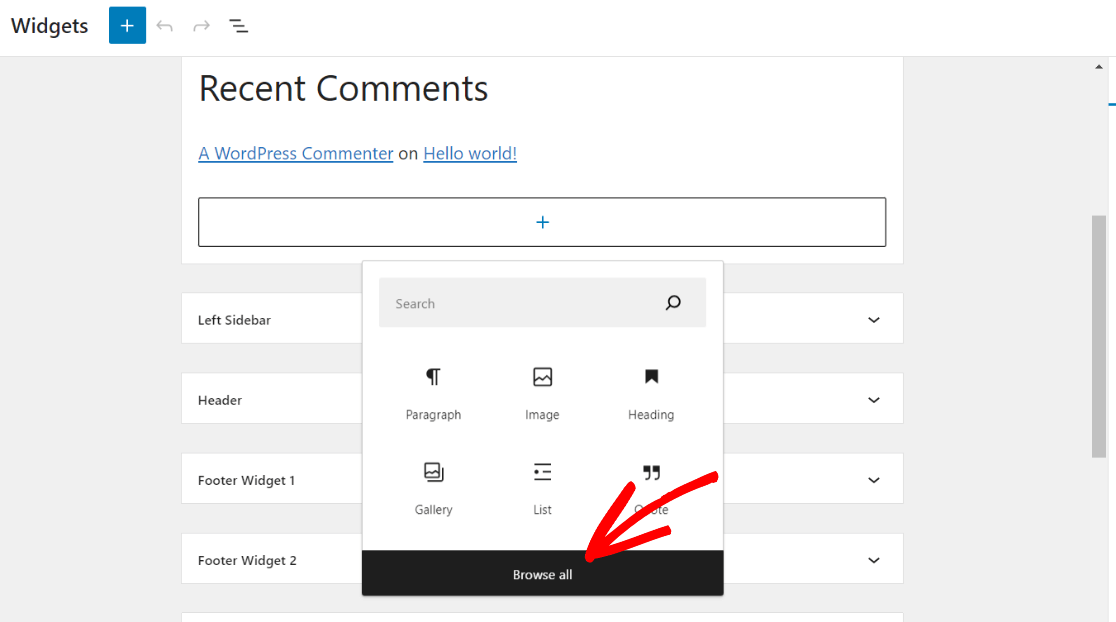
Si aprirà un pannello laterale in cui potrai scorrere tutti i widget WordPress che hai sul tuo sito, inclusi i widget standard e quelli aggiunti dal tuo tema o da altri plugin.
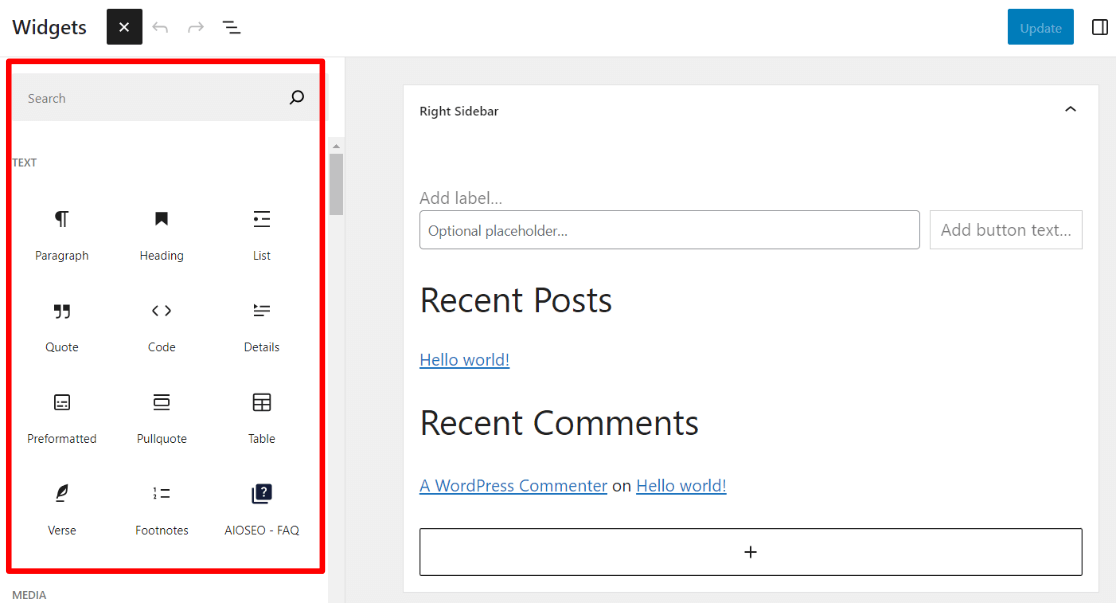
Le istruzioni per l'aggiunta di widget specifici variano notevolmente in base al widget scelto. Per fortuna, la maggior parte di essi sono piuttosto semplici! Compila semplicemente i campi e scegli le opzioni che vedi quando aggiungi il widget.
Aggiunta di widget con blocchi e generatori di pagine
Se utilizzi l'editor a blocchi Gutenberg di WordPress o un tema o plug-in WordPress che ti consente di creare layout di pagina personalizzati, sarai in grado di aggiungere alcuni dei widget disponibili direttamente nel contenuto della pagina o in qualsiasi altro punto della pagina.
Ad esempio, il nostro tema WordPress preferito e il plugin per la creazione di pagine, SeedProd, offre tutti i widget regolari (oltre a tonnellate di altri blocchi disponibili) da utilizzare su qualsiasi pagina del tuo sito:
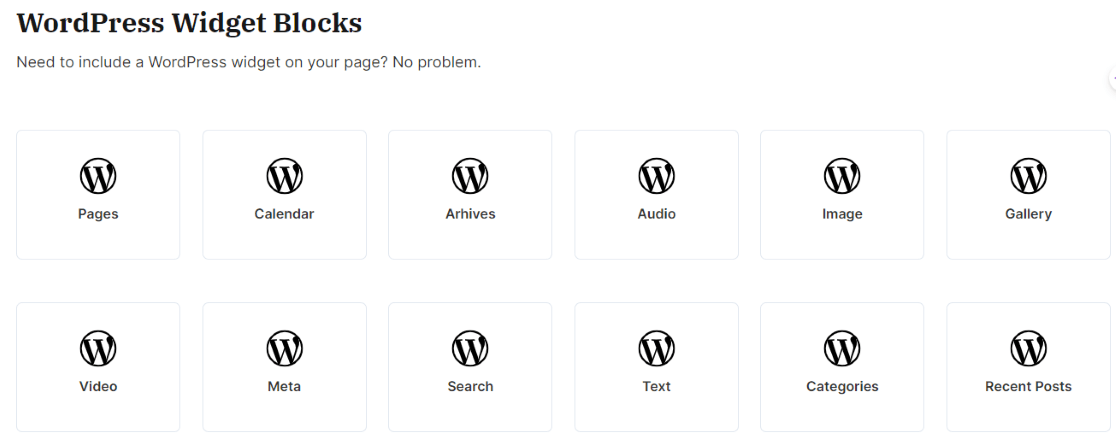
I nostri widget preferiti per WordPress
Ora che conosci le nozioni di base sui widget WordPress, diamo un'occhiata ai nostri preferiti!
- WPForms
- MonsterInsights
- Pulsante di chiamata WP
- Smash Balloon Feed sui social media
- Breadcrumb SEO tutto in uno
- Mappe WP Go
- OptinMonster
- Galleria Envira
- AdSanità
- Domande frequenti sulla SEO tutto in uno
- Pulsanti di condivisione sui social media
- Feedback utente
- Testimonianze forti
- CercaWP
- Il Calendario degli Eventi
- Conto alla rovescia
1. Moduli WP
WPForms è il nostro widget WordPress preferito perché è un plug-in per moduli di contatto potente e facile da usare. Usalo per creare praticamente qualsiasi modulo ti venga in mente e incorporare facilmente qualsiasi modulo in un widget.
Inoltre, WPForms si integra con tutti gli strumenti di newsletter via email più popolari (e non solo), così puoi automatizzare facilmente la creazione della tua lista.
Basta aggiungere il widget e selezionare il modulo che desideri utilizzare:
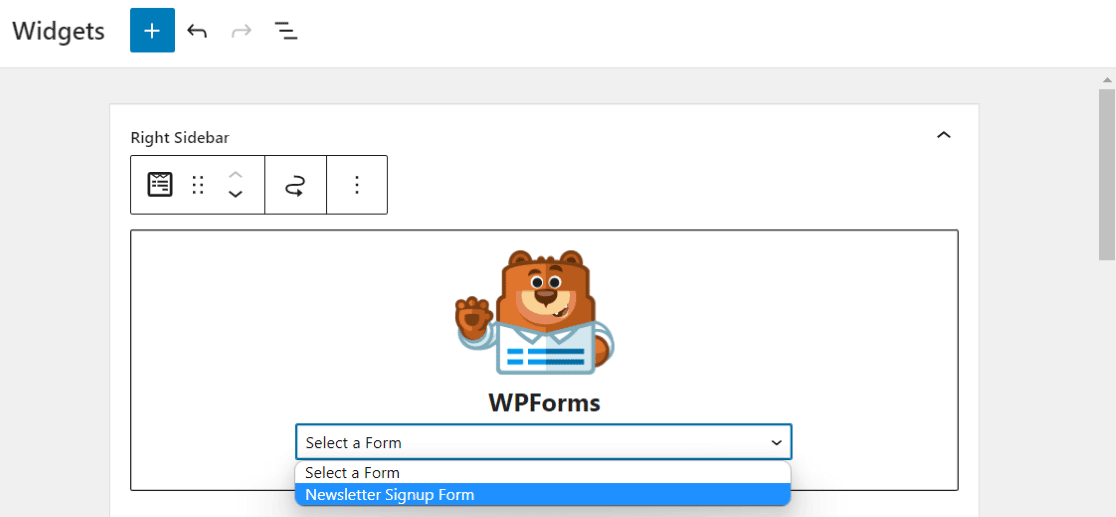
Proprio così, hai un widget del modulo di registrazione!
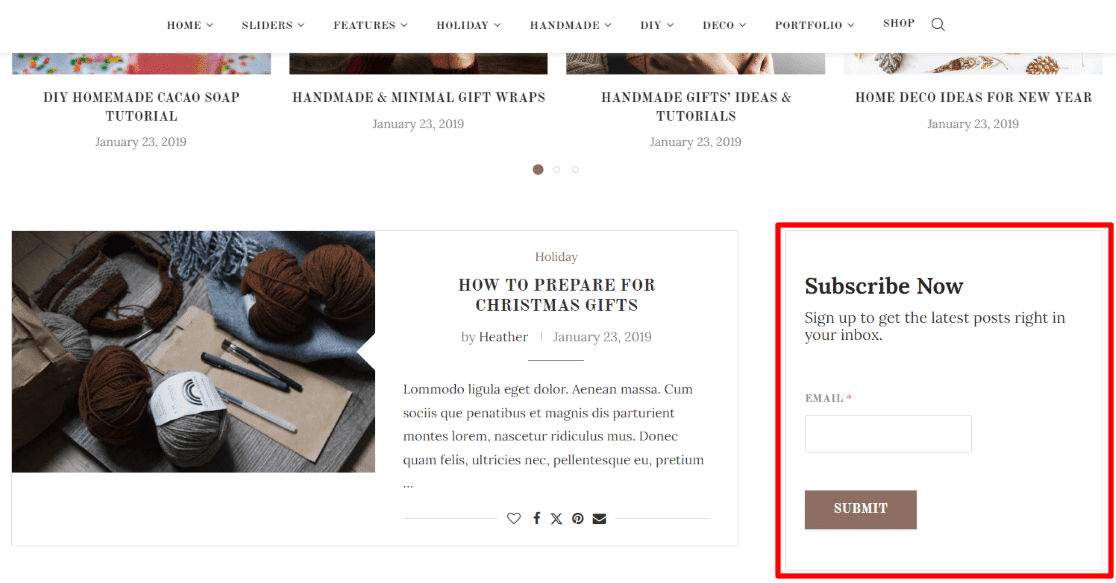
Sebbene consigliamo di acquistare una licenza WPForms Pro per tantissime funzionalità aggiuntive, puoi incorporare un modulo WPForms in un widget gratuitamente con WPForms Lite.
Installa WPForms ora!
2. MonsterInsights
MonsterInsights è il plug-in di Google Analytics migliore e più popolare per WordPress. Usalo per installare rapidamente e facilmente Google Analytics sul tuo sito senza toccare il codice.
Inoltre, MonsterInsights può impostare tantissime funzionalità di monitoraggio avanzate in modo rapido e semplice, come il monitoraggio dell'invio di moduli, il monitoraggio dell'eCommerce, il monitoraggio dei collegamenti in uscita, il monitoraggio dei video e molto altro ancora.
Quindi, accedi a tutti i report direttamente dal tuo pannello di controllo WordPress, senza aprire affatto Google Analytics.
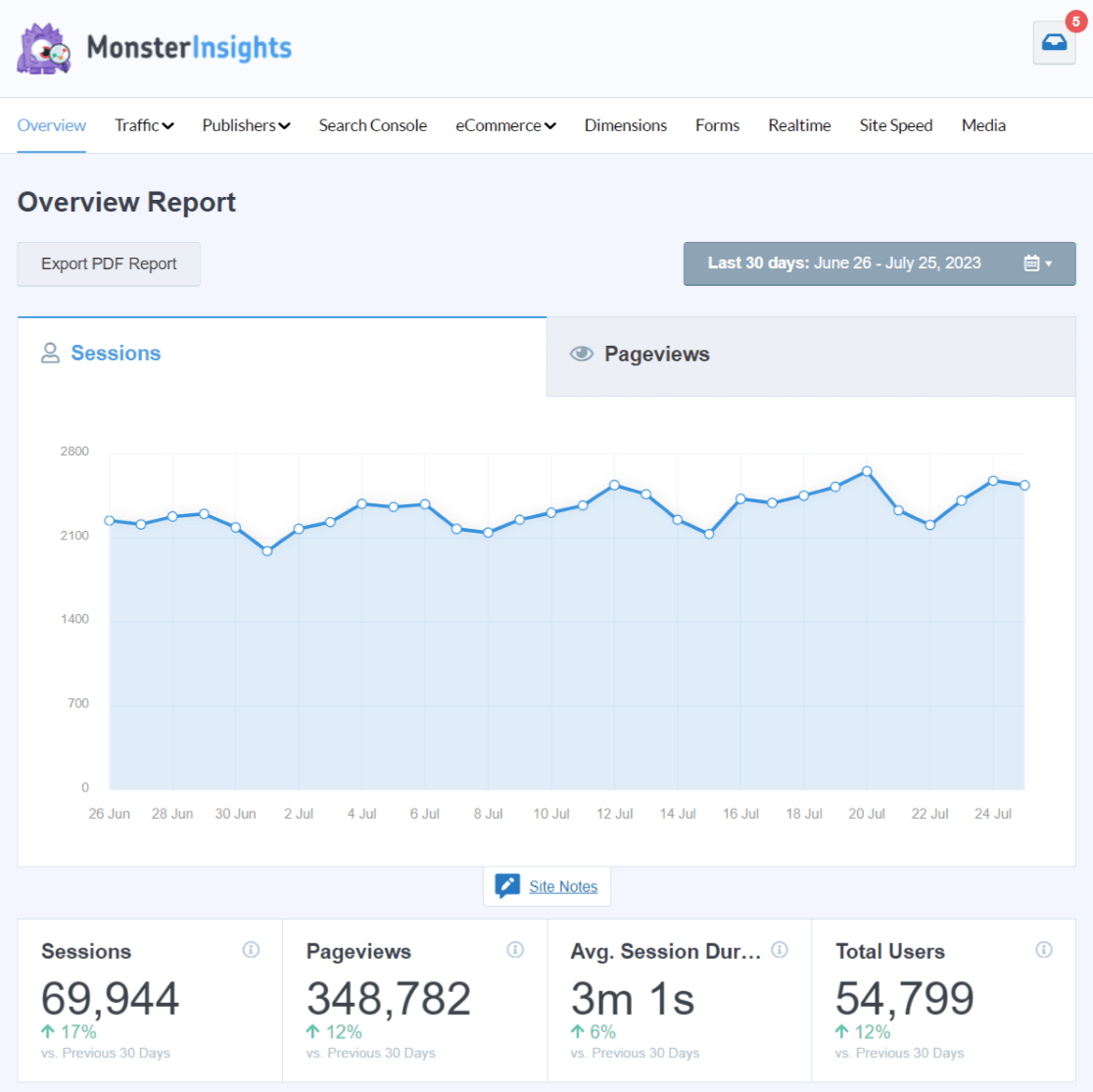
MonsterInsights include anche 3 diversi widget:
- Widget dashboard: questo widget è solo per la dashboard di amministrazione di WordPress. Aggiungi le statistiche che devi vedere ogni giorno, così potrai tenere sotto controllo il tuo traffico in modo rapido e semplice!
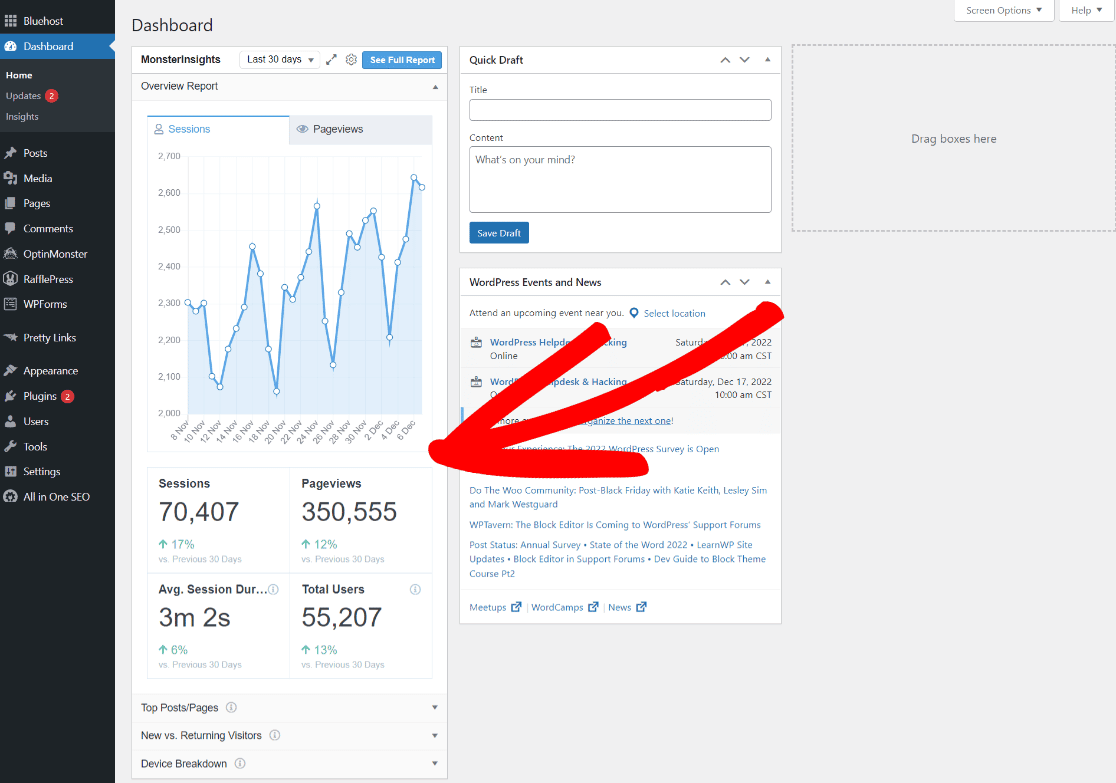
- Widget dei post popolari: utilizza il widget dei post popolari di MonsterInsights per visualizzare i tuoi post più popolari in qualsiasi area widget del tuo sito web. Scegli da un elenco di stili diversi, modifica i colori, scegli categorie specifiche e altro ancora per creare un elenco di post popolari che sembri integrato direttamente nel tema del tuo sito:
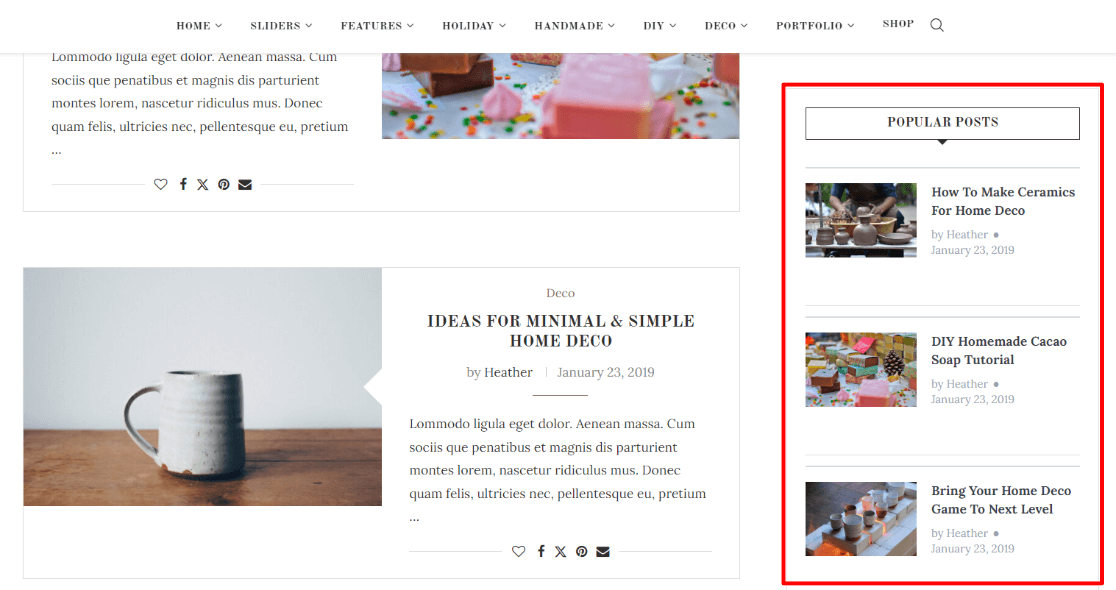
- Widget Prodotti popolari: utilizza il widget Prodotti popolari di MonsterInsights per mostrare i tuoi prodotti più popolari. Ottieni più acquisti e guadagna di più mostrando ciò che vende di meglio!
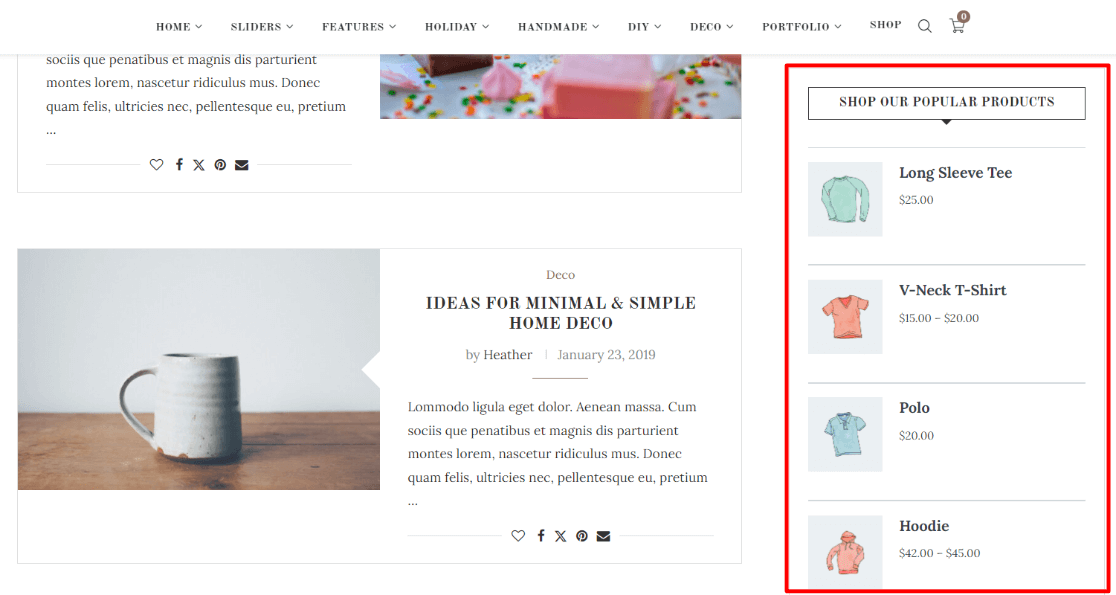
Pronto a dare un'occhiata a tutto ciò che MonsterInsights ha da offrire? Inizia con MonsterInsights Lite per accedere al widget di analisi del dashboard, MonsterInsights Plus per il widget Prodotti popolari o MonsterInsights Pro per il widget Prodotti popolari.
3. Pulsante Chiamata WP
Se hai molti utenti mobili e vuoi che possano chiamarti facilmente, questo widget semplice ma efficace è un'aggiunta straordinaria al tuo sito!
Con WP Call Button, puoi aggiungere un pulsante click-to-call “permanente” nella parte inferiore del tuo sito che appare solo sui dispositivi mobili. Scegli il colore, su quali pagine apparirà e altro ancora.
Oppure aggiungi il pulsante come widget a una qualsiasi delle aree widget del tuo sito web.
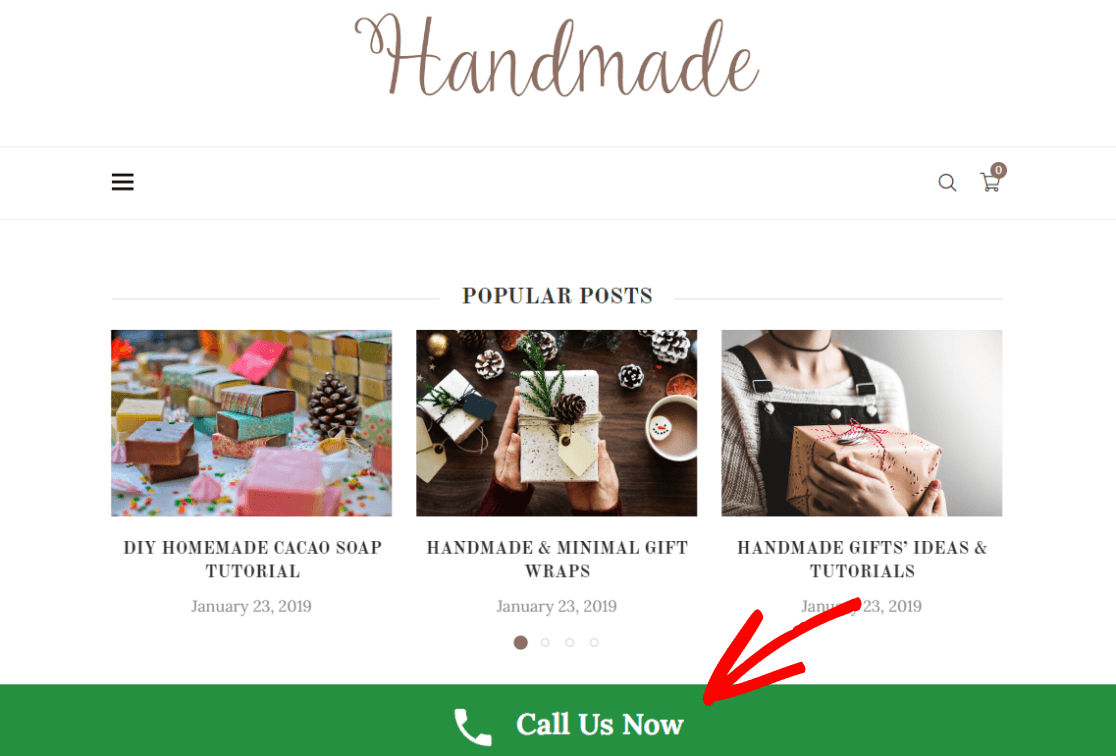
Il pulsante di chiamata WP è gratuito! Scaricalo ora.
4. Feed di social media Smash Balloon
Integrare i tuoi profili di social media nel tuo sito web è facile con i plugin di feed di social media di Smash Balloon. Aggiungi facilmente feed alle aree widget o in qualsiasi altro punto del tuo sito web.
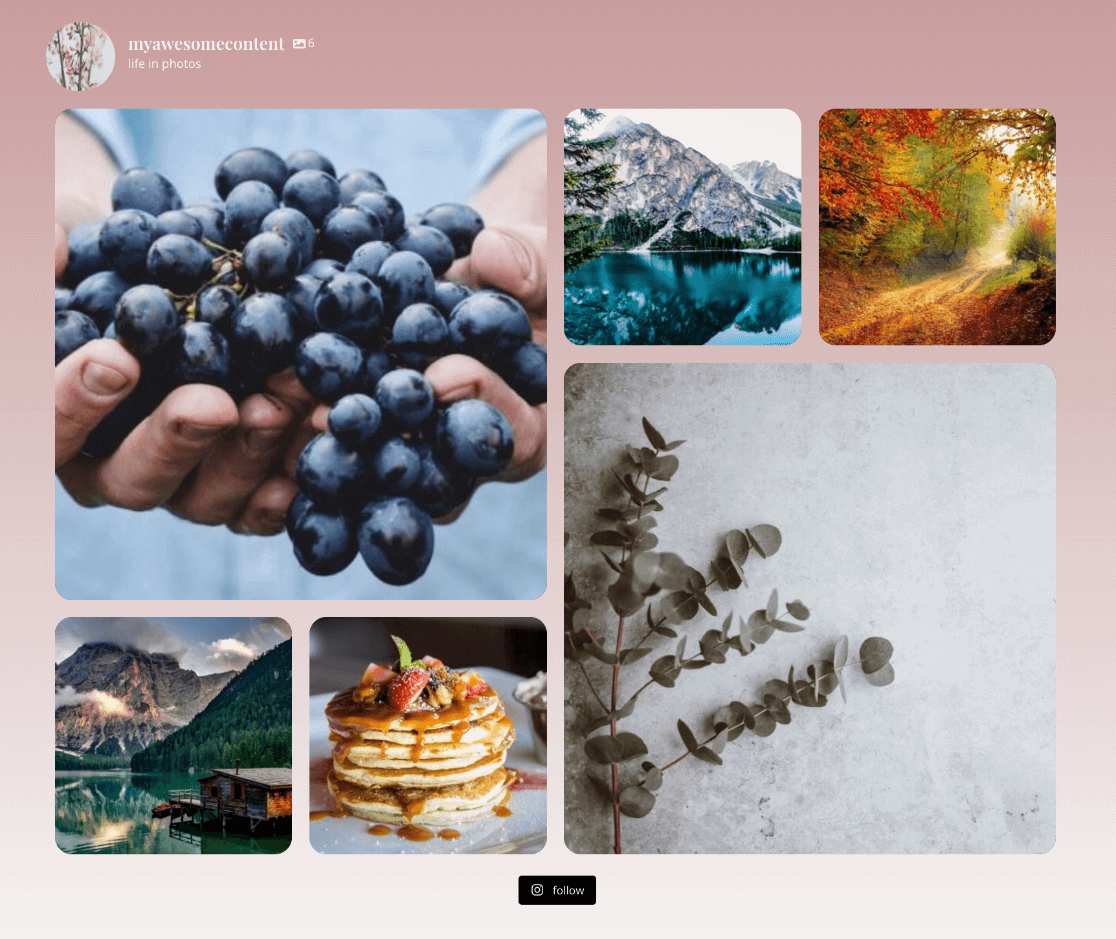

Inizia subito a incorporare i feed dei tuoi social media nel tuo sito per aumentare il coinvolgimento degli utenti e ottenere più follower e iscritti.
Scopri tutto ciò che Smash Balloon ha da offrire. Se tutto ciò di cui hai bisogno è un semplice feed, la versione lite potrebbe funzionare bene. Se hai bisogno di qualche funzionalità in più, dai un'occhiata alla versione pro!
- Feed di Facebook: versione Lite, versione Pro
- Feed di Instagram: versione Lite, versione Pro
- Feed X (Twitter): versione Lite, versione Pro
- Feed YouTube: versione Lite, versione Pro
- Feed TikTok Pro
- Feed recensioni: versione Lite, versione Pro
- Muro sociale
5. Breadcrumb SEO tutto in uno
Hai un sito web con una struttura più complicata o stai cercando di migliorare il tuo SEO? Aggiungere breadcrumb al tuo sito può davvero aiutare in entrambe queste situazioni!
All in One SEO è il miglior plugin e toolkit SEO per WordPress. Viene fornito con tantissime funzionalità per aiutarti a migliorare notevolmente il tuo SEO, posizionarti meglio nei motori di ricerca e ottenere più traffico.
Il widget breadcrumb AIOSEO può essere aggiunto a qualsiasi area widget oppure puoi incorporare breadcrumb ovunque sul tuo sito.
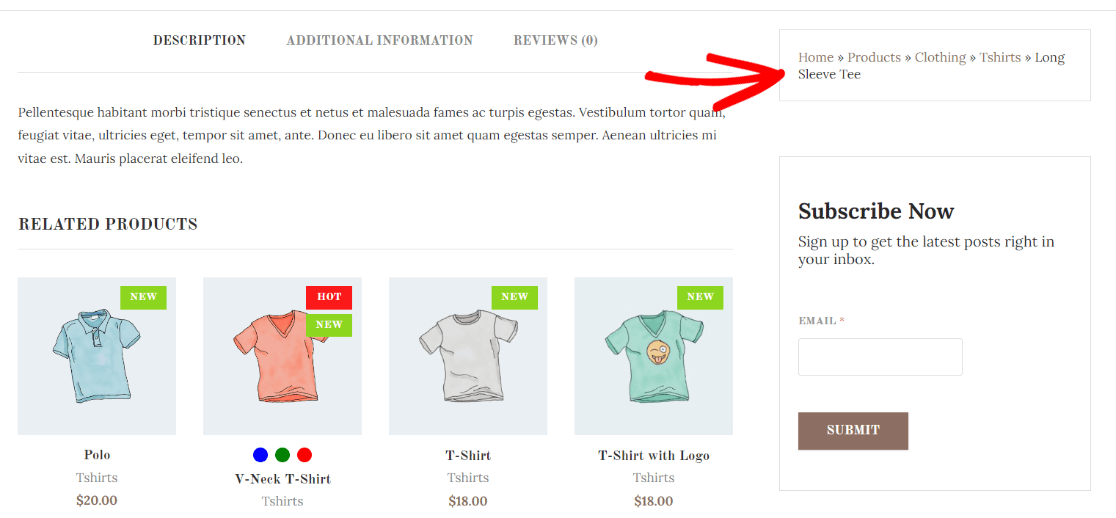
Ottieni il widget breadcrumb in AIOSEO Lite o prendi una licenza per ottenere un vasto elenco di altre funzionalità per potenziare il tuo SEO.
6. Mappe WP Go
Vuoi mostrare ai tuoi utenti la tua posizione su una mappa nella barra laterale, nel piè di pagina o in un'altra area widget? Prendi WP Go Maps per incorporare una mappa Google in modo rapido e semplice!
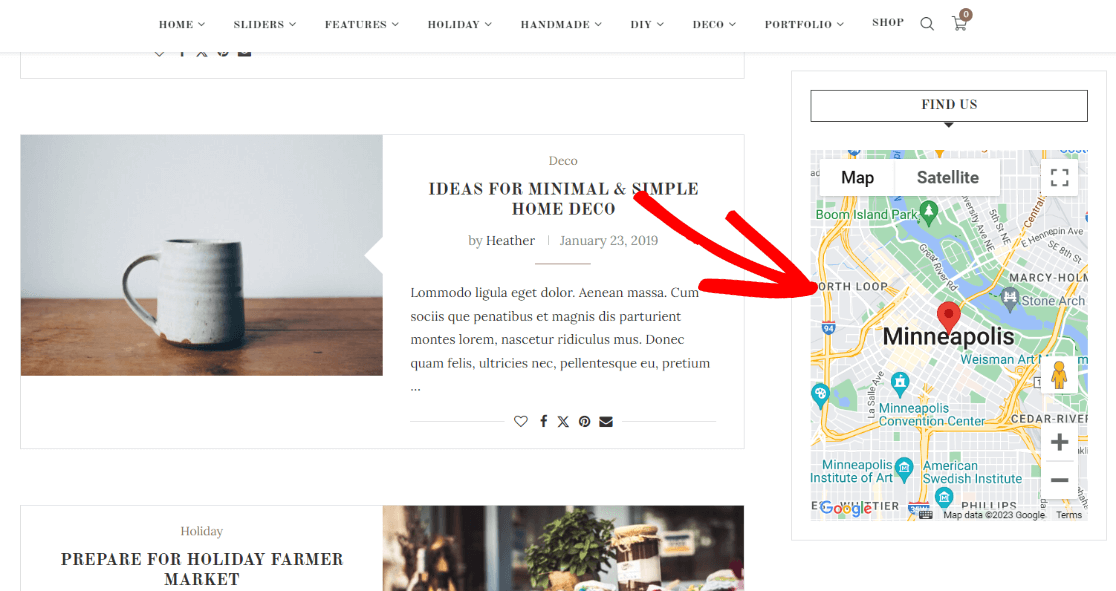
Questo plugin viene fornito con un widget mappa che può essere aggiunto a qualsiasi area widget, oltre a uno shortcode che ti consente di incorporare la tua mappa su qualsiasi pagina.
7. OptinMonster
OptinMonster è uno straordinario toolkit di ottimizzazione delle conversioni che include popup, widget di registrazione e altri tipi di notifiche. Se vuoi far crescere la tua lista e-mail, è uno strumento inestimabile da avere.
Con OptinMonster puoi creare:
- Popup di intento di uscita
- Popup del conto alla rovescia
- Messaggi di benvenuto a schermo intero
- Widget di registrazione all'interno dei tuoi contenuti o nella barra laterale
- Popup temporizzati
- E altro ancora
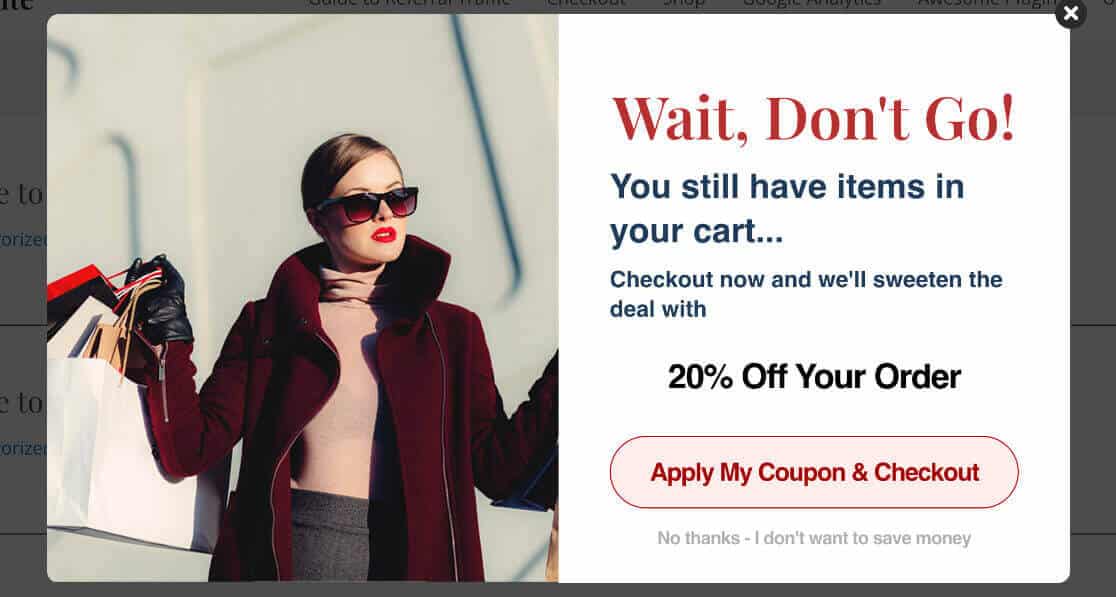
Puoi iniziare con OptinMonster per soli $ 9 al mese.
8. Galleria Envira
Hai delle foto che vuoi mostrare in un widget? Envira Gallery è il miglior plugin e widget per gallerie fotografiche WordPress. Usalo per creare bellissime gallerie fotografiche ovunque sul tuo sito web e aggiungerle anche nei widget.
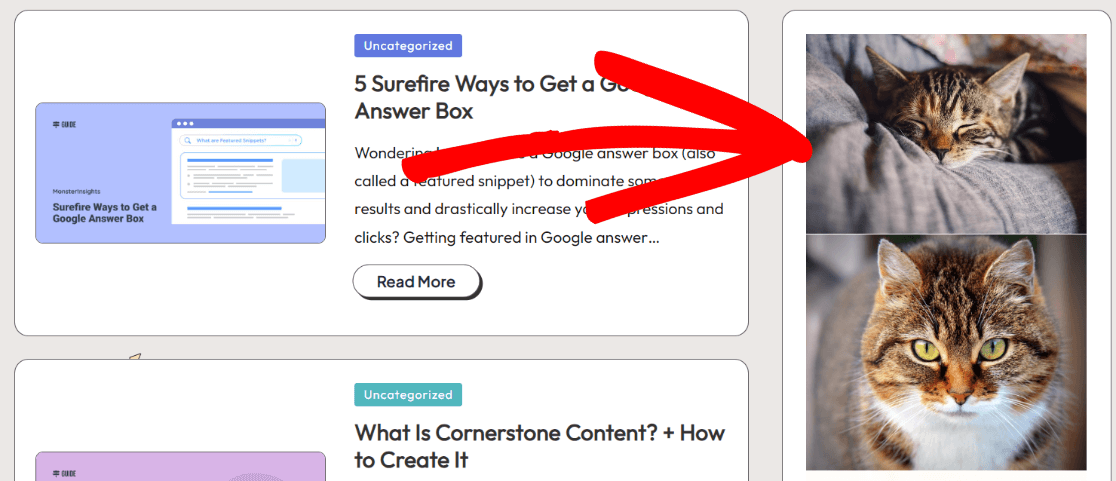
Adoriamo Envira Gallery per questo perché è così facile da usare, ma ha ancora molte funzionalità extra che puoi utilizzare per personalizzare davvero le tue gallerie. Inizia gratuitamente o ottieni più funzionalità della galleria a partire da $ 39,50 all'anno.
9. Pubblicità
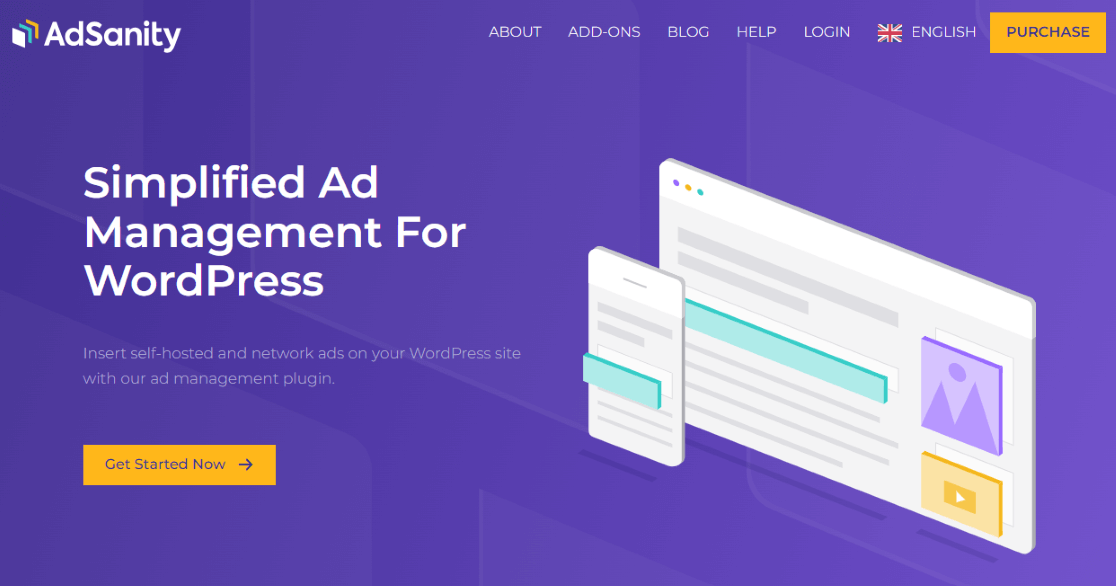
Pubblichi annunci sul tuo sito WordPress? Se è così, probabilmente ne hai alcuni nelle aree dei widget. Per gestire gli annunci pubblicati in quelle aree widget (e ovunque sul tuo sito), potresti provare AdSanity.
AdSanity è un plug-in per la gestione degli annunci di WordPress che aiuta con la rotazione degli annunci, il monitoraggio dei clic, la tempistica degli annunci e molto altro. È adatto ai principianti e facile da usare, ma offre molte possibilità per funzionalità extra nei suoi componenti aggiuntivi.
10. Domande frequenti sulla SEO tutto in uno
Quando pensi ai widget, potresti pensare alla barra laterale e al piè di pagina del tuo sito web. Tuttavia, con l'editor Gutenberg, ci sono così tanti widget diversi che puoi persino aggiungere direttamente ai post e alle pagine del tuo blog!
Uno dei migliori widget da utilizzare direttamente nel contenuto del tuo post o della tua pagina è il blocco FAQ SEO All in One. Rende incredibilmente facile aggiungere una sezione FAQ correttamente etichettata con tutto lo schema corretto al tuo contenuto.
Le FAQ sono ottime per la SEO, quindi aggiungerle ai tuoi post e alle tue pagine è un modo fantastico per migliorare la tua SEO.
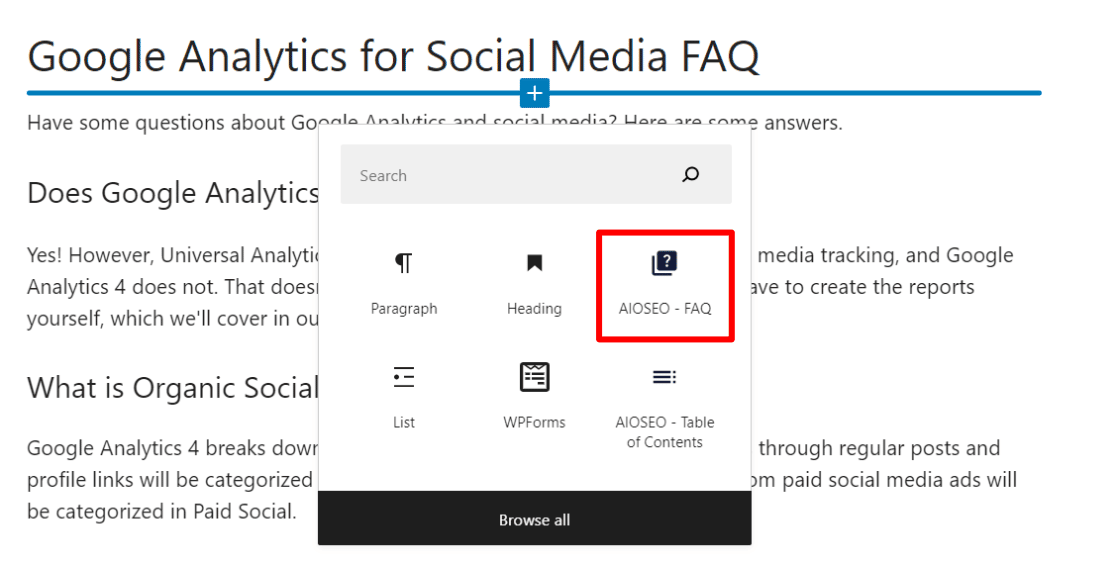
11. Pulsanti di condivisione sui social media
Consentire agli utenti di condividere il tuo sito web e i tuoi contenuti sui social media può essere un modo fantastico per commercializzare il tuo sito. Per rendere questo processo estremamente semplice, ti consigliamo di utilizzare un widget di social media come i pulsanti di condivisione dei social media.
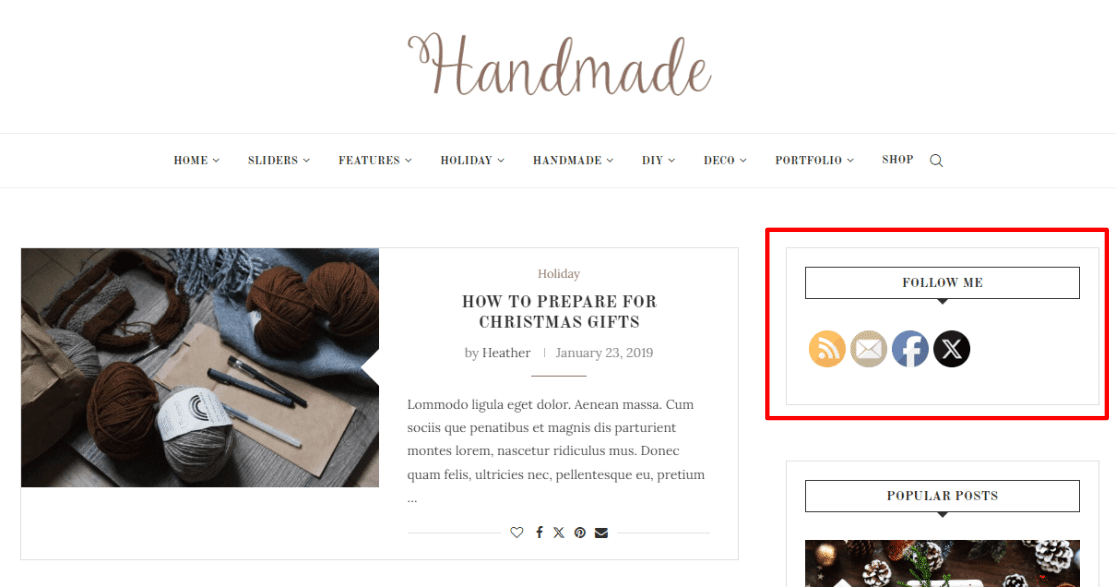
L'utilizzo di un widget come i pulsanti di condivisione dei social media ti aiuterà ad attirare più visitatori sui tuoi social media in modo da poter ottenere più follower e più condivisioni.
12. Feedback degli utenti
Non sarebbe fantastico se potessi capire cosa pensano veramente i tuoi visitatori?
Con UserFeedback, puoi chiedere qualsiasi cosa ai tuoi visitatori con un widget di sondaggio pop-up. Fai domande su quali contenuti vorrebbero vedere sul tuo blog, quali prodotti mancano nel tuo negozio, cosa crea confusione sui tuoi prezzi, di quali altre informazioni hanno bisogno o qualsiasi altra cosa ti venga in mente.
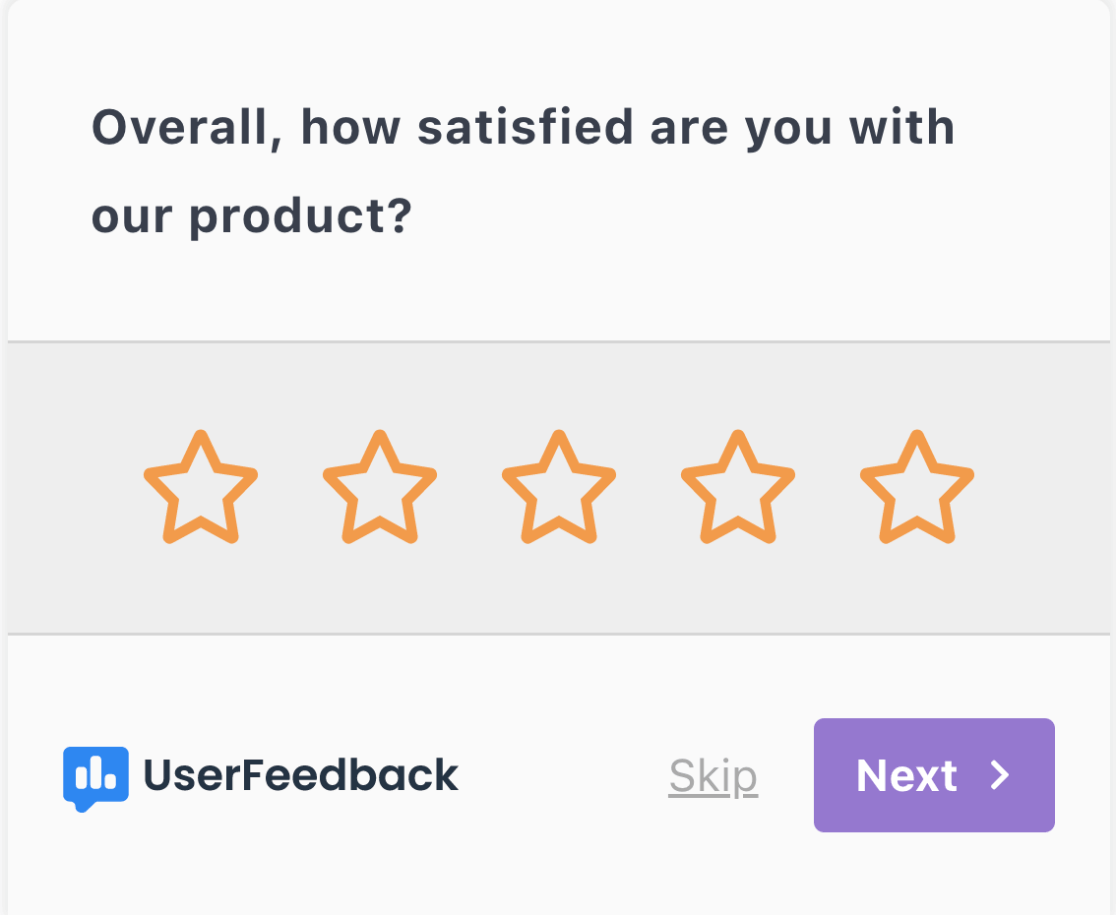
Basta installare, scrivere una domanda e partire!
Puoi iniziare con la versione gratuita di UserFeedback o eseguire l'aggiornamento per ulteriori funzionalità a partire da $ 49,50 per un anno.
13. Testimonianze forti
Se hai ottime testimonianze, dovresti mostrarle affinché i tuoi visitatori possano vederle! Un widget di testimonianze come Strong Testimonials può aiutarti a fare proprio questo.
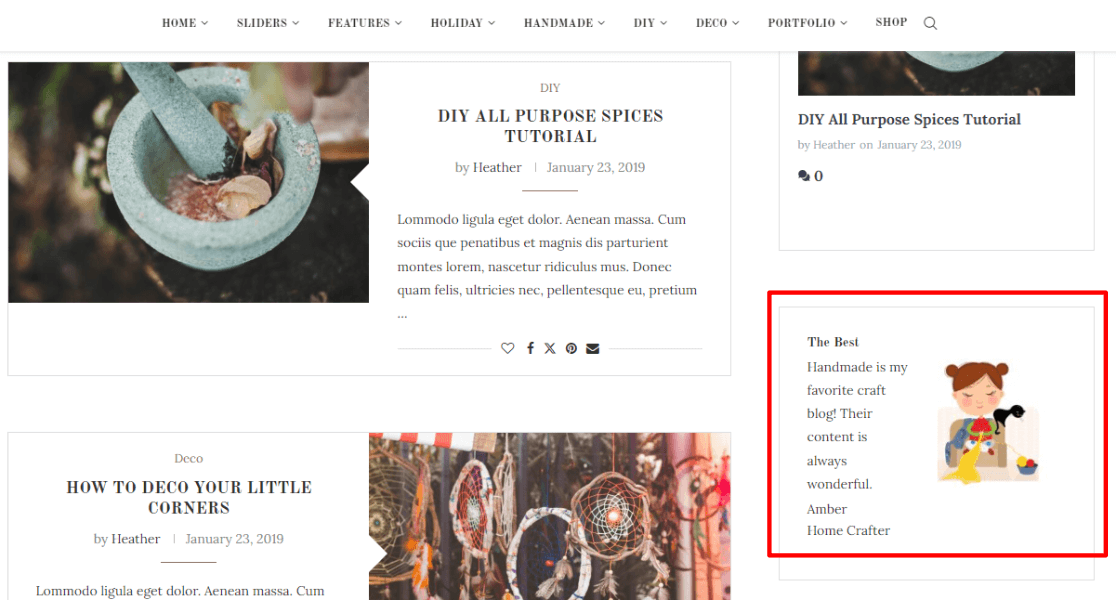
Inserisci semplicemente le tue testimonianze, imposta come vuoi che appaiano e aggiungi il widget.
Oppure, se esegui l'upgrade a un abbonamento a pagamento, puoi inserire automaticamente testimonianze da alcune fonti diverse.
14. Cerca WP
Se desideri che i tuoi utenti siano in grado di trovare esattamente ciò che stanno cercando sul tuo sito, la ricerca predefinita di WordPress potrebbe non essere sufficiente. Non è in grado di eseguire ricerche in diverse parti del tuo sito, inclusi campi personalizzati, tassonomie di e-commerce, testo all'interno di documenti e altro ancora.
Per fortuna, SearchWP può trovare tutto questo e molto altro. Una volta configurata, puoi installare la barra di ricerca ovunque, anche in un widget:
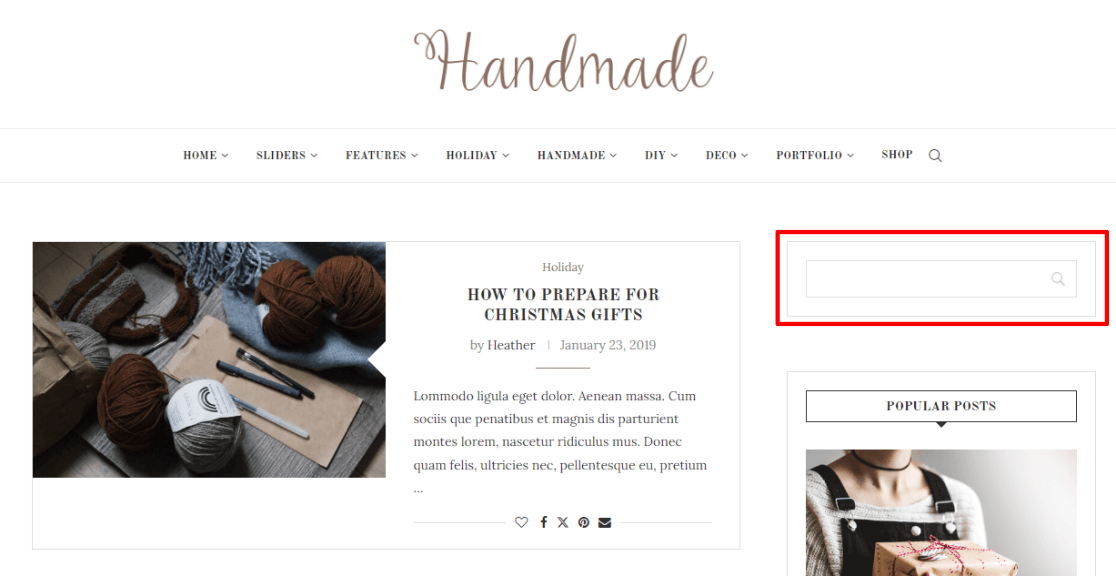
Inizia con SearchWP per $ 99 per un anno.
15. Il Calendario degli Eventi
Se hai eventi che vuoi far conoscere ai visitatori del tuo sito web, dovresti assolutamente avere un widget del calendario degli eventi. Usalo per mostrare ai tuoi visitatori cosa sta succedendo!
Il calendario degli eventi è uno dei plugin di calendario più utilizzati per WordPress che viene fornito con un widget. Basta installare il plug-in e impostare alcuni eventi, quindi sarai in grado di aggiungere il widget Prossimi eventi all'area widget:
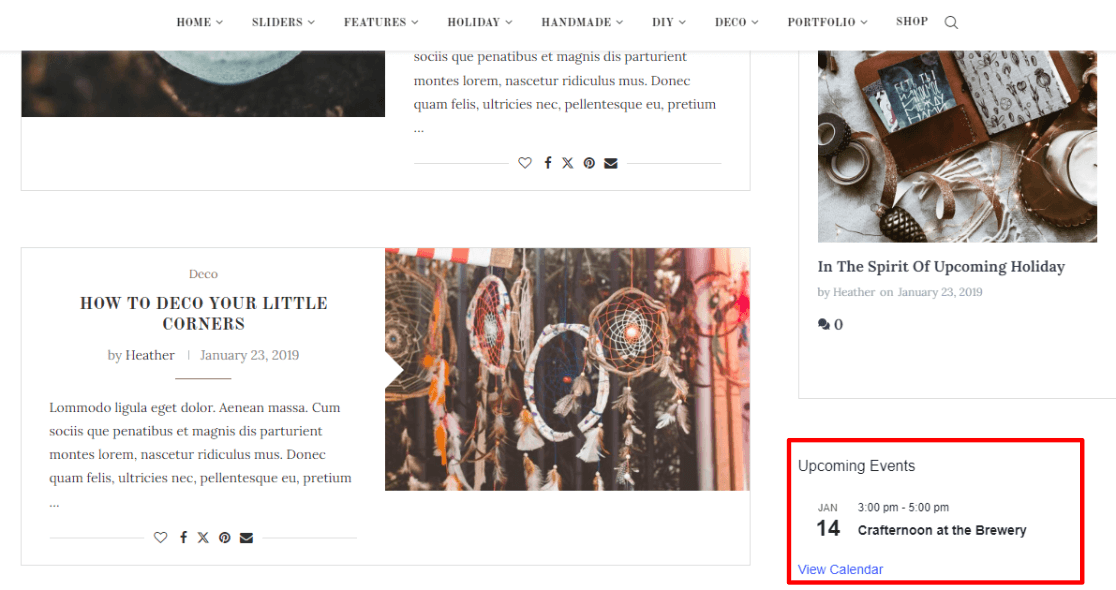
Per ulteriori funzionalità (inclusi più widget), puoi ottenere la licenza Pro per $ 99 per un anno.
16. Conto alla rovescia
Se gestisci saldi, offerte speciali o altri eventi, utilizzare un timer per il conto alla rovescia è un modo straordinario per aggiungere FOMO al tuo sito web. Esistono due modi che esamineremo per aggiungere un widget timer per il conto alla rovescia: Hurrytimer e OptinMonster.
Hurrytimer è un plugin gratuito che puoi utilizzare per aggiungere un widget timer al tuo sito. Anche se non viene fornito con un widget, puoi facilmente aggiungere il suo shortcode a un widget shortcode per visualizzare il timer:

L'altra opzione per visualizzare un timer per il conto alla rovescia è utilizzare OptinMonster. OptinMonster era il numero 7 qui nel nostro elenco sopra, ma lo elencheremo di nuovo qui! Puoi aggiungere un timer per il conto alla rovescia a qualsiasi delle tue campagne OptinMonster per creare un senso di urgenza:

Bonus: alcuni widget WordPress extra
Sebbene questi widget non siano presenti nel nostro elenco, vale comunque la pena menzionarli.
- MailChimp per WordPress : MailChimp non è il nostro fornitore di servizi di posta elettronica preferito (ci piacciono Constant Contact e Drip), ma se è lo strumento che usi, allora questo è un widget che potrebbe piacerti.
- Post popolari di WordPress : un altro popolare plugin per post con oltre 200.000 installazioni attive.
- Widget per recensioni Google : un widget gratuito per visualizzare le tue recensioni Google. Alternativa: feed delle recensioni di Smash Balloon
- Plugin per la creazione di sondaggi, sondaggi e quiz per fase di opinione : visualizza un sondaggio, un sondaggio o un quiz in un widget.
- Widget chat mobile Chaty : chatta con i tuoi visitatori su WhatsApp, Facebook Messenger e altro ancora.
Questa è la fine del nostro elenco dei migliori widget per WordPress! Quali hai scelto di installare?
Se non utilizzi ancora MonsterInsights, cosa stai aspettando? Ottieni subito il miglior plug-in di Google Analytics per WordPress!
Se ti è piaciuto questo articolo, potresti voler dare un'occhiata anche a:
Oltre 45 migliori plugin WordPress da scaricare ora (molti GRATUITI)
17+ migliori plugin WordPress per blog (essenziali)
Come impostare il monitoraggio dei social media di Google Analytics
5 modi migliori per raccogliere e-mail + vantaggi della raccolta e-mail
E non dimenticare di seguirci su Twitter, Facebook e YouTube per suggerimenti più utili su Google Analytics.
